win10音频服务未响应一般来说都是驱动和设置上的问题,当然也有可能是硬件外设没弄好的原因,下面来看看详细的解决教程,来解决音频服务未响应的问题。
win10音频服务未响应未修复教程
方法一:
1、进入win10系统桌面,右键这台电脑打开“管理”项。
2、在打开的计算机管理窗口中,点击“服务和应用程序”然后再点击打开“服务”进入下一步操作。如下图所示
3、在服务窗口中,找到“Windows Audio”双击打开进入下一步操作。如下图所示
4、在Windows Audio的属性窗口中,点击“开启(S)”如下图所示
5、还是在Windows Audio的属性窗口中,点击切换到“登录”项,然后修改此账户的密码,任意输入两遍相同的密码即可(如:123456)点击“确定”进入下一步操作。
6、进入下一步操作。如下图所示
7、在弹出系统提示窗口提示重启服务才可以生效的窗口中,点击“确定”然后手动重启电脑完成操作。如下图所示
方法二:
1、如果此问题还是没有得到解决的话,则是系统相关的问题。
2、用户们想要彻底解决此问题的话,可以选择重装系统哦,重装系统就能解决音频未响应的问题。
相关文章:电脑提示音频服务未运行 | 电脑提示未安装任何音频输出设备
以上就是苹果cms小编为各位用户带来的音频服务未响应怎么办详细内容了,想看更多相关文章欢迎您关注苹果cms。















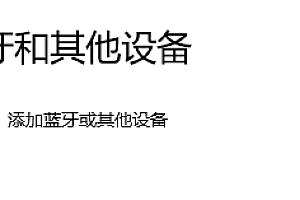




Hi, this is a comment. To get started with moderating, editing, and deleting comments, please visit the Comments screen in the dashboard. Commenter avatars come from Gravatar.